
哎呀,您不小心删除了一个 Ring 视频,但结果发现它很重要,现在您正在寻找恢复它的方法?Ring 摄像头可以很好地录制您家外发生的情况。根据您的计划和设置,当门铃响起、检测到运动或您打开实时视图时,它们会保存短视频。这些剪辑可以捕捉普通时刻,如朋友来访,以及您不愿错过的事件,如包裹被盗。
然而,如果你在社区论坛中搜索,会发现很多Ring用户都有同样的问题:当应用程序和网页界面都没有提供回收站或恢复选项时,删除的Ring视频是否可以恢复? 为了帮助解决这个问题,我们编写了这份指南。在这里,你将了解到恢复删除的Ring视频是否可能(剧透:有时可以,有时不行)以及你可以采取哪些步骤。继续阅读以了解更多。
如何判断是否删除了 Ring 视频
Ring不会为已删除的视频保留事件日志,因此如果在事件历史菜单中没有提到它们,不要惊讶。从Ring网络界面中意外删除视频是非常容易的,因为没有确认提示。另一方面,Ring应用程序将在删除视频前询问您的确认。
您可以通过观察录像活动中是否存在任何异常空白来判断Ring门铃视频是否被删除。查找那些您确定有人按了门铃,但却没有相应录像记录的情况。
在您的本地存储设备中搜索特定的Ring门铃视频。如果您找不到它们,可能是它们被意外删除了。
我可以恢复从Ring摄像头删除的视频吗?
这取决于视频被删除的地方。如果你从Ring的云存储服务中删除了视频,它们将无法恢复。但是,任何已下载到本地存储然后删除的视频,都可以使用本指南中的方法轻松恢复。
作为一家智能家居公司,Ring非常重视用户隐私。因此,Ring将视频保存在安全的亚马逊云(AWS)服务器上,并使用AES加密(高级加密标准)和TLS(传输层安全)进行加密。
Ring会根据您的位置和设置,保存这些录制的视频长达180天(之后会自动删除)。但是,此功能仅对拥有Ring Protect 计划的用户可用。其他用户只能查看来自Ring门铃摄像头的实时视频。
Ring Protect 用户也可以将他们的视频下载并存储在本地存储设备上。
如何恢复已删除的Ring视频
在本指南的前面部分,我们已澄清Ring不提供回收站或云录制恢复选项。一旦剪辑从云端消失且未在其他地方保存,它就会永久丢失。
好消息是,你的录像并不总是永远消失。如果你已将Ring视频下载到你的电脑或其他存储设备上,你仍有很大的机会来恢复它们。在接下来的部分中,我们将介绍专门针对本地文件的实用恢复方法。
如果您的 Ring 视频只保存在云端,那么故事就不幸在此结束了。
方法1:在回收站或垃圾桶中查找已删除的Ring视频
当您删除之前保存在计算机上的Ring视频时,您应该做的第一件事就是检查回收站(在Windows上)或废纸篓(在macOS上)。这是被删除文件在被永久删除之前的默认存放位置。只要您还没有清空回收站,您的视频通常只需几次点击就可以恢复。
请记住,这不仅适用于您的内部硬盘驱动器,还适用于外部SSD和HDD(在Windows上)以及USB和SD卡(在Mac上)。如果视频存储在外部设备上,只需将其重新连接到您的计算机并再次打开回收站——该驱动器上删除的项目也应出现在那里。
以下是分步操作方法:
- 在 Windows 上,您会发现默认情况下回收站图标就在桌面上。双击它可以查看所有等待永久删除的文件。在 Mac 上,查找 Dock 中的废纸篓图标,并以相同的方式打开它。
- 进入后,您可能会看到一个长长的文件列表。使用搜索栏或仔细滚动找到您的 Ring 视频文件。由于 Ring 以 MP4 格式存储视频,因此寻找以 .mp4 结尾的文件会有所帮助。如果您记得录制的大致日期或时间,可以按“删除日期”对项目进行排序以加快过程。
- 在 Windows 上,右键单击该视频并选择“还原”。这会将其返回到被删除的文件夹。在 macOS 上,将文件从废纸篓拖回到桌面或您想要的文件夹中。
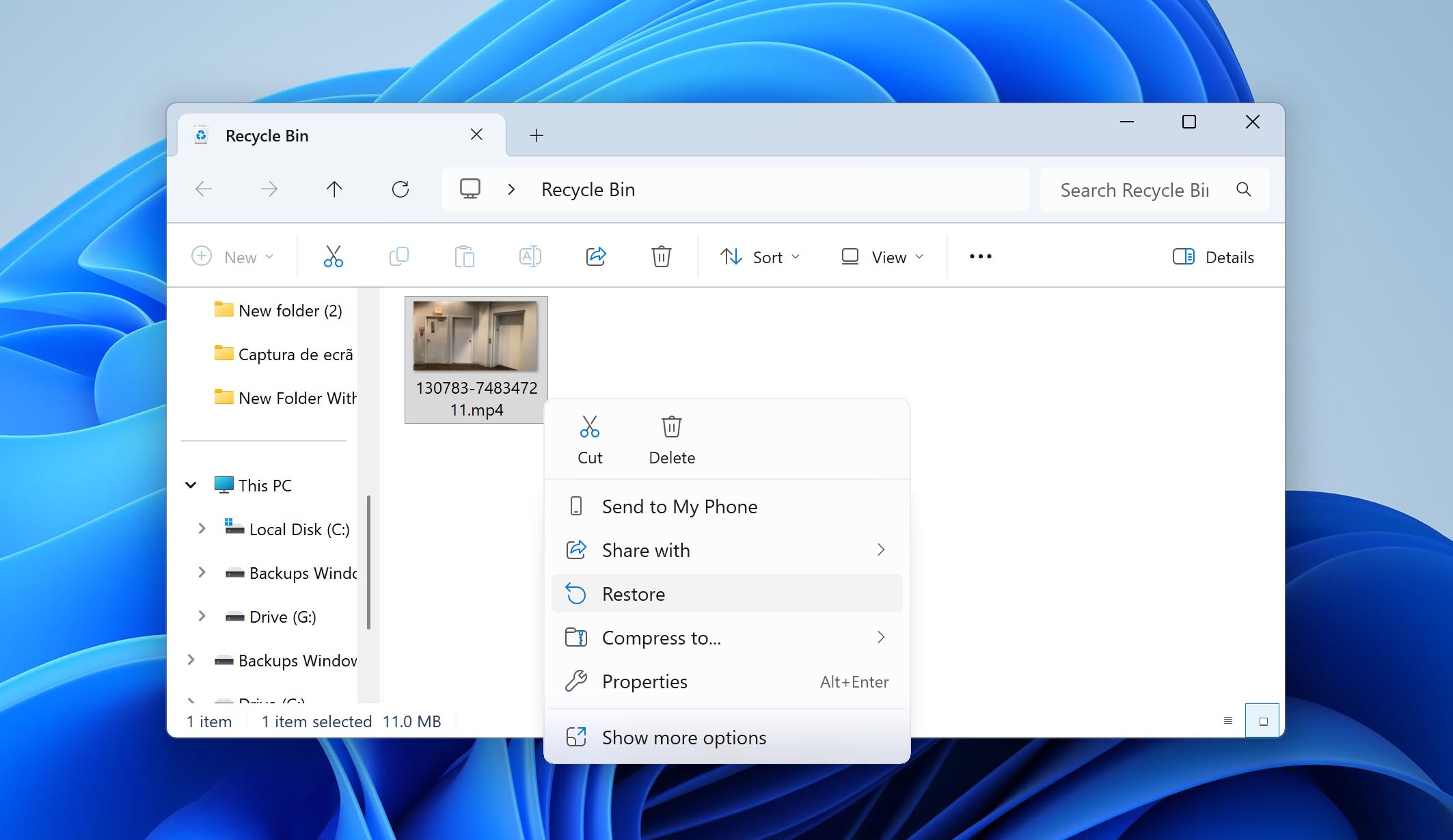
如果你在这里找到了你的视频,你就省去了很多麻烦(无需额外的软件或复杂的恢复)。然而,如果回收站已经清空,那么你需要继续使用下一种方法。
方法2:使用数据恢复软件恢复已删除的Ring视频
如果您的Ring剪辑不再在回收站或垃圾箱中,它们会被视为永久删除。但这并不意味着它们彻底消失了。您通常可以借助数据恢复软件恢复它们。 这些工具会扫描您驱动器上的文件系统,并查找已删除但尚未被覆盖的文件痕迹。
这里有一个重要的规则需要记住:避免将新数据写入同一个驱动器。一旦有新文件保存到那里,它们可能会覆盖原来存储Ring视频的空间,导致无法恢复。因此,在尝试恢复删除的Ring视频之前,请停止在该驱动器上进行任何其它操作。
还应使用在视频恢复方面有成功历史的软件。在我们自己的工作中,几乎完全依赖于Disk Drill。在不同数据丢失场景的测试中,它始终轻松处理删除问题。该程序适用于Windows和macOS,支持所有主要文件系统,并可识别Ring的MP4格式。
让我们看看如何使用 Disk Drill 找回已删除的 Ring 视频:
- 下载 下载并安装 Disk Drill。请在一个与存储已删除 Ring 视频的硬盘不同的存储硬盘上进行安装。
- 打开 Disk Drill,然后选择存储丢失 Ring 门铃视频的存储设备。点击搜索丢失的数据。如果它们储存在外部存储设备上,请首先将其连接到你的计算机上。
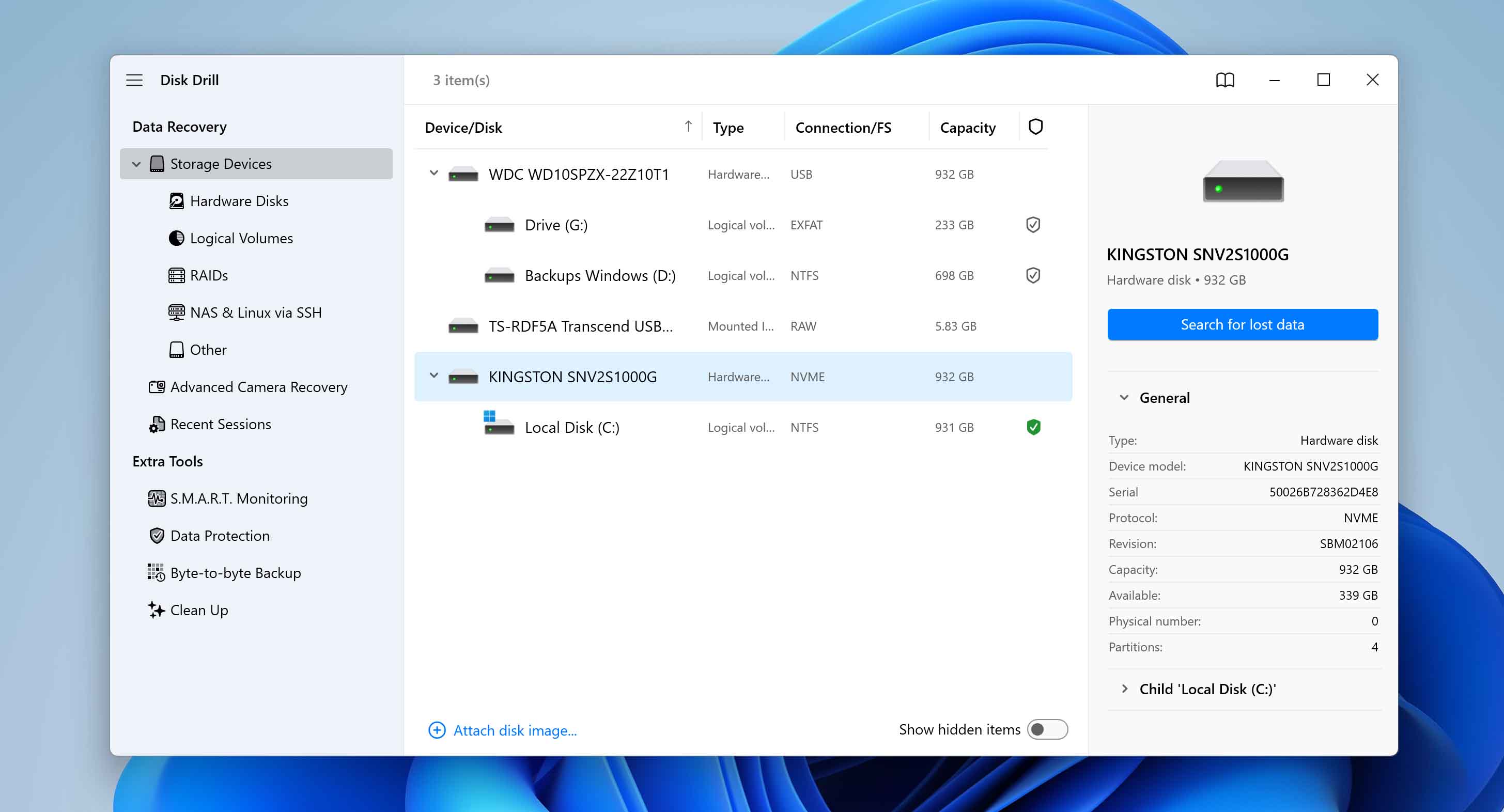
- 点击检查找到的项目,以查看 Disk Drill 发现的所有可恢复数据。由于你正在寻找恢复视频文件,你可以直接点击视频选项来过滤结果。
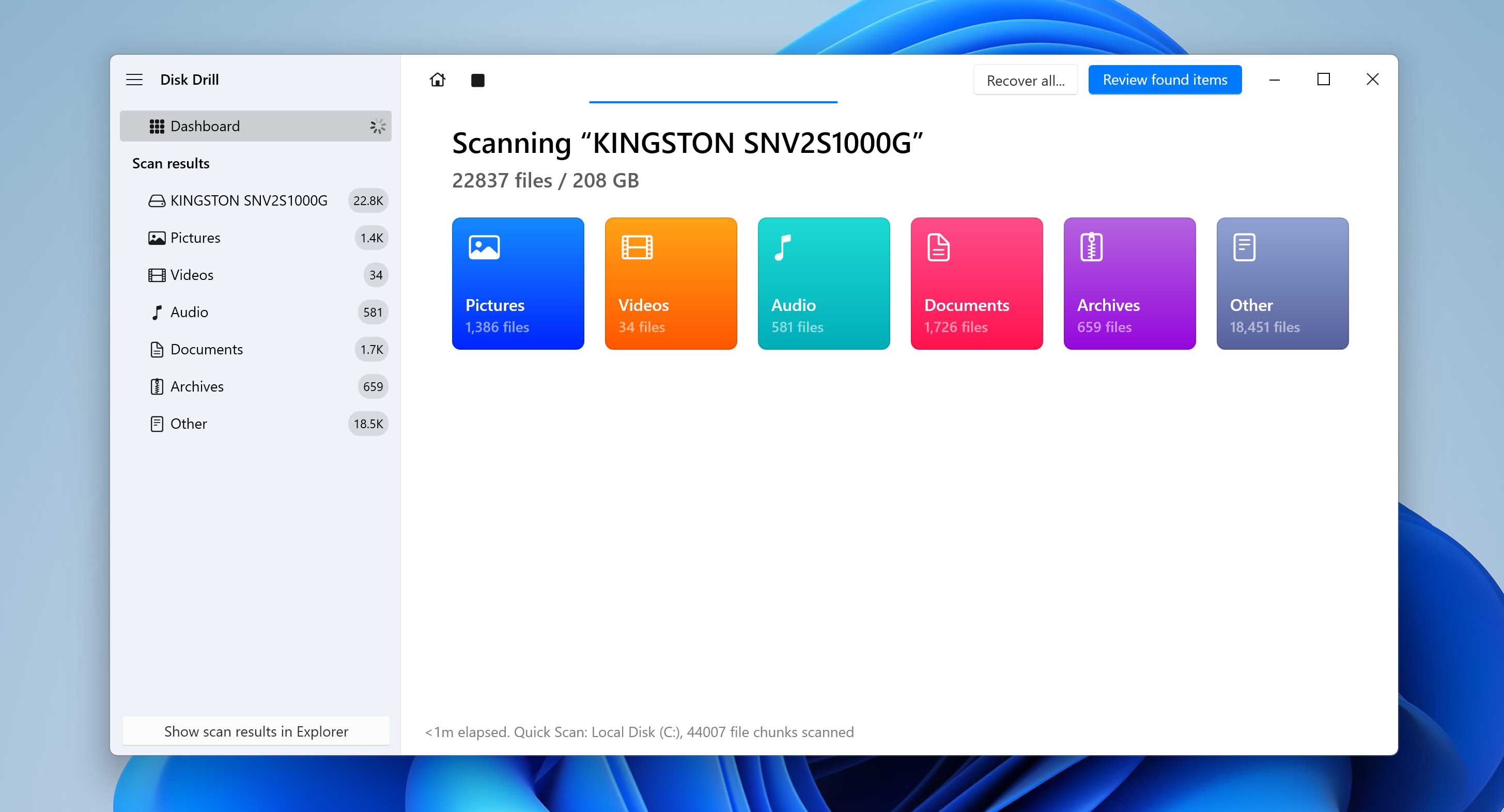
- 展开删除或丢失和重建部分,以查看 Disk Drill 发现的已删除文件。
- 使用复选框选择你希望恢复的视频。通常情况下,Disk Drill 会自动显示当前选择文件的预览。如果没有,你可以点击文件名旁边的眼睛图标查看预览。确认后,点击恢复。
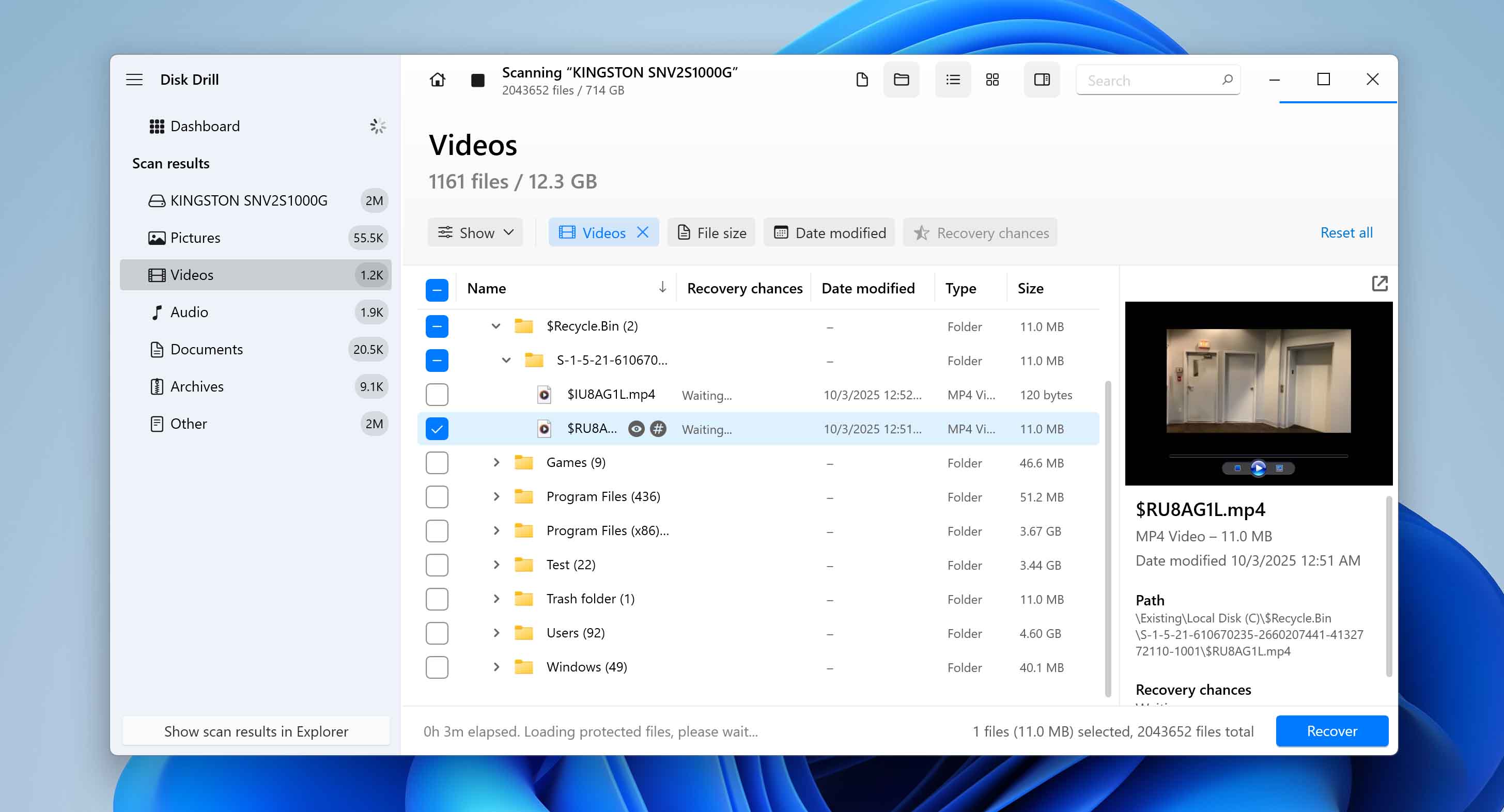
- 选择恢复目标位置。我们建议你将 Ring 视频保存到与其原始存储位置不同的存储硬盘上。点击下一步。
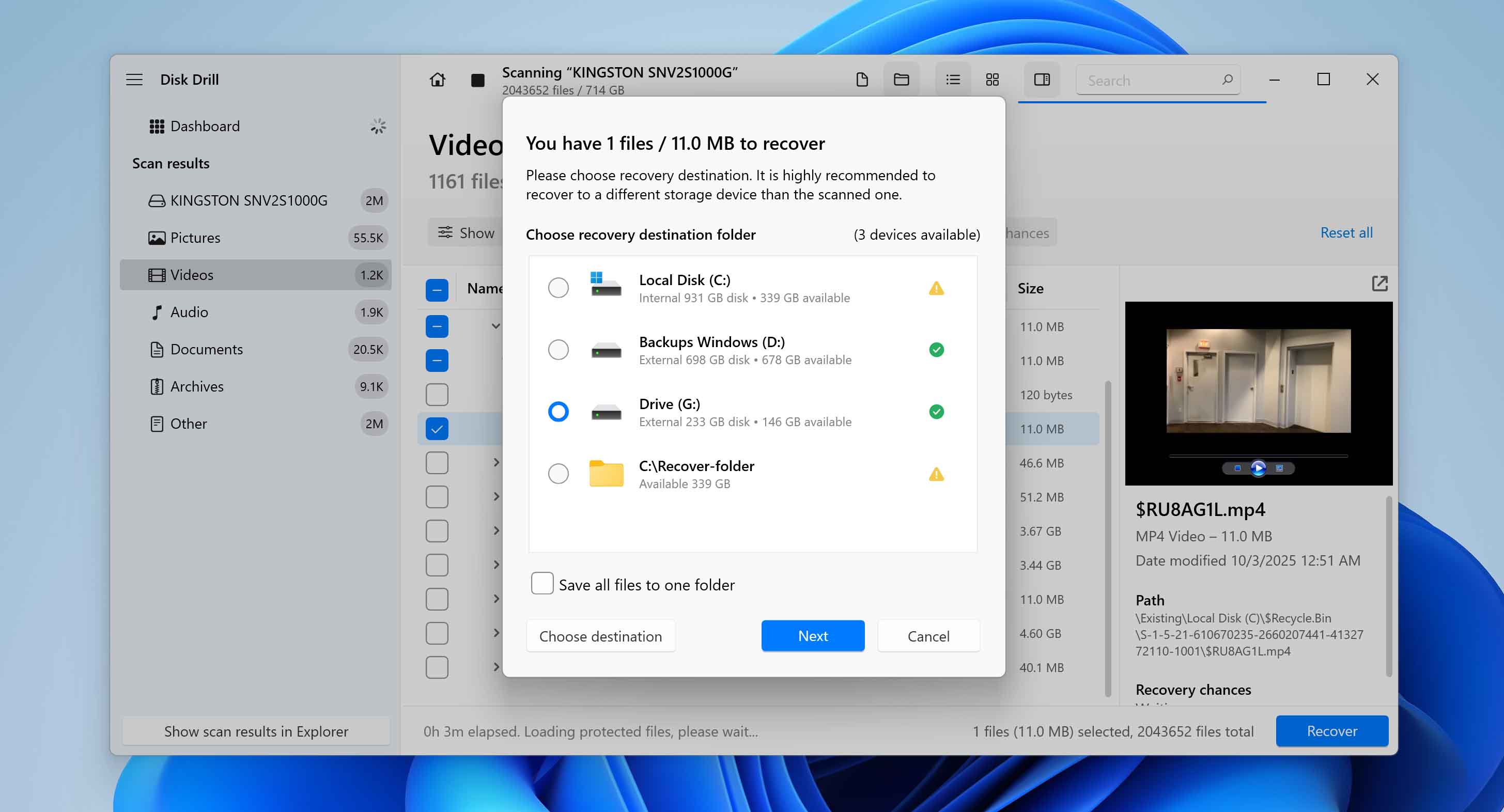
- Disk Drill 将恢复所选视频。
请注意,Disk Drill 的免费选项在不同平台上工作方式有所不同。在 Windows 上,您可以免费恢复多达 100 MB 的数据,这通常足以测试软件并恢复一些较小的 Ring 剪辑。如果您需要恢复较大的文件,则需要升级到专业版。在 macOS 上,您可以免费下载并扫描驱动器,但实际恢复已删除的 Ring 视频需要付费的专业版许可证。
方法三:从先前创建的备份中恢复 Ring 视频
另一种恢复永久删除的Ring视频的方法是从备份中恢复它们。这种选项绕过了恢复软件的主要限制——文件被覆盖的风险。如果有适当的备份,即使新数据已经被写入驱动器,你仍然可以恢复你的录像。Windows和macOS都包括内置的备份工具,所以让我们来看看它们是如何工作的。
Windows提供了几种备份方法,但最常见的是文件历史记录。此功能会自动保存存储在特定文件夹中的文件副本,包括文档、音乐、图片、视频和桌面。如果您的Ring剪辑保存在这些文件夹之一,并且已启用文件历史记录,那么您就有保证可以恢复它们。
下面是操作方法:
- 文件历史记录需要一个外部存储设备或网络位置。在开始之前,请确保存储备份的驱动器已插入。
- 按Windows键,输入控制面板,并从搜索结果中打开它。
- 在控制面板中,选择系统和安全 > 文件历史记录。这将打开实用程序,并显示它是否已开启。
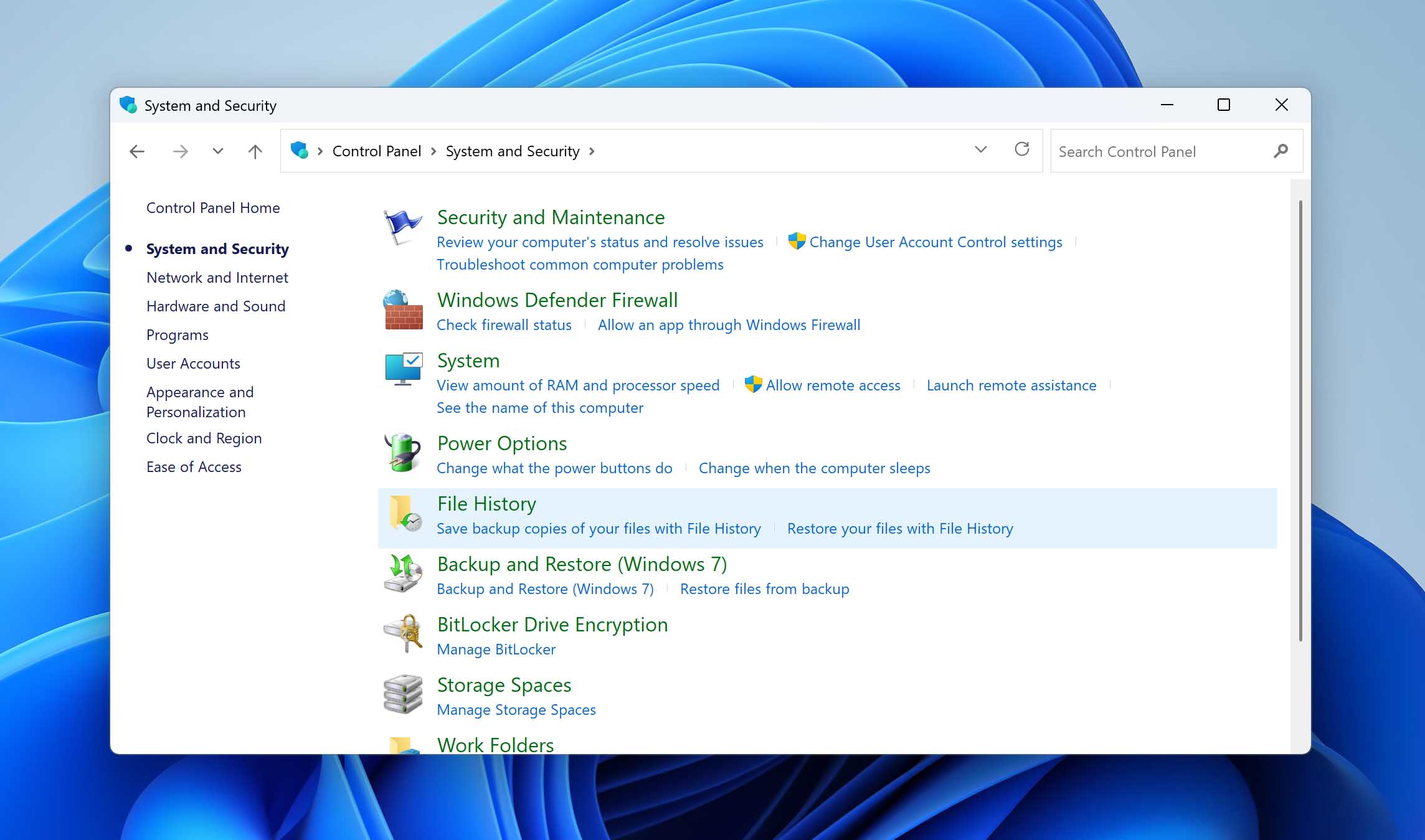
- 点击还原个人文件。会出现一个窗口,您可以在此窗口中浏览备份的文件夹并查找已删除的Ring视频。
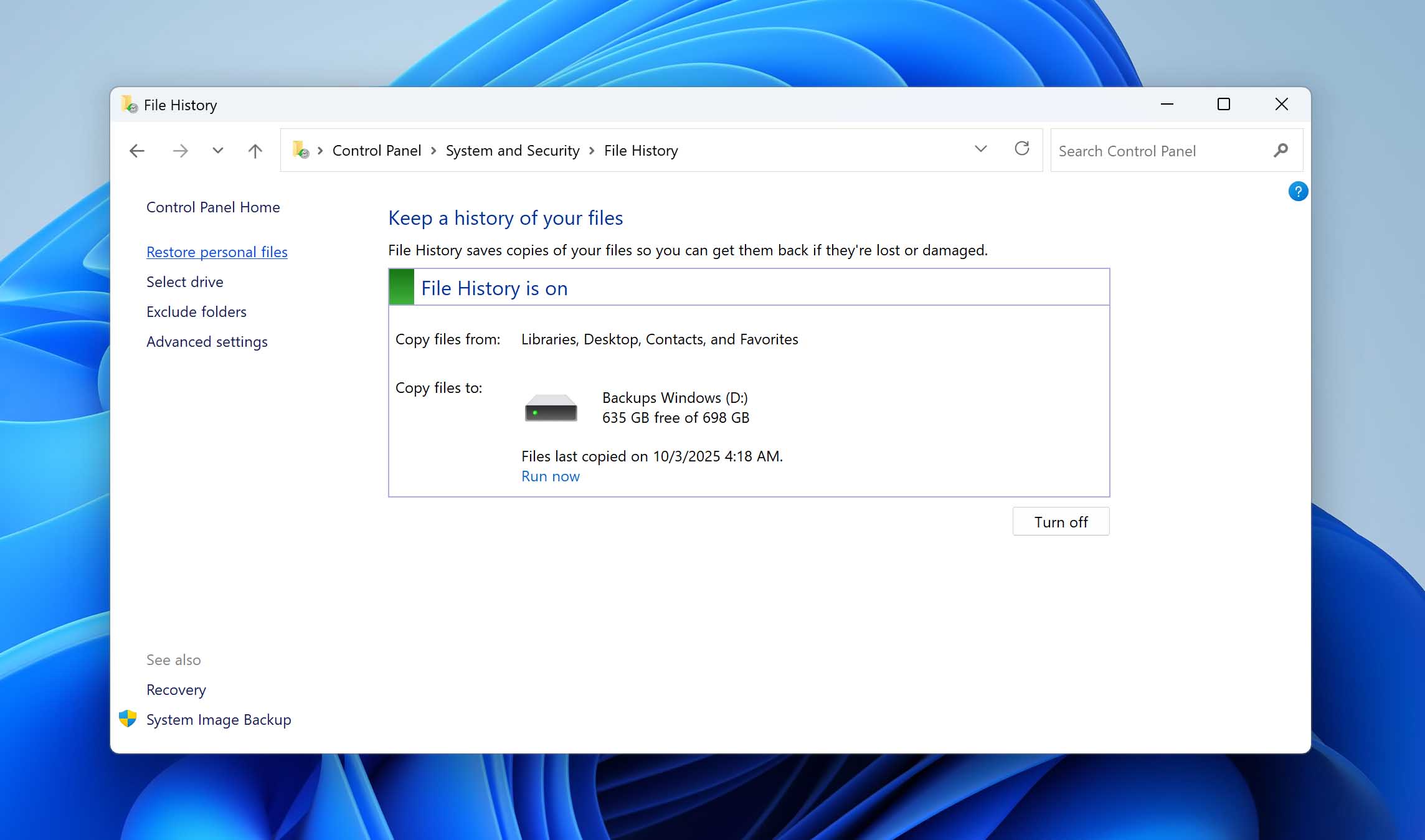
- 找到所需的剪辑后,选中它们并点击绿色的还原按钮。文件将返回到其原始文件夹。如果您希望将它们还原到其他位置,请右键单击绿色按钮并选择“还原到”,然后选择一个新位置。
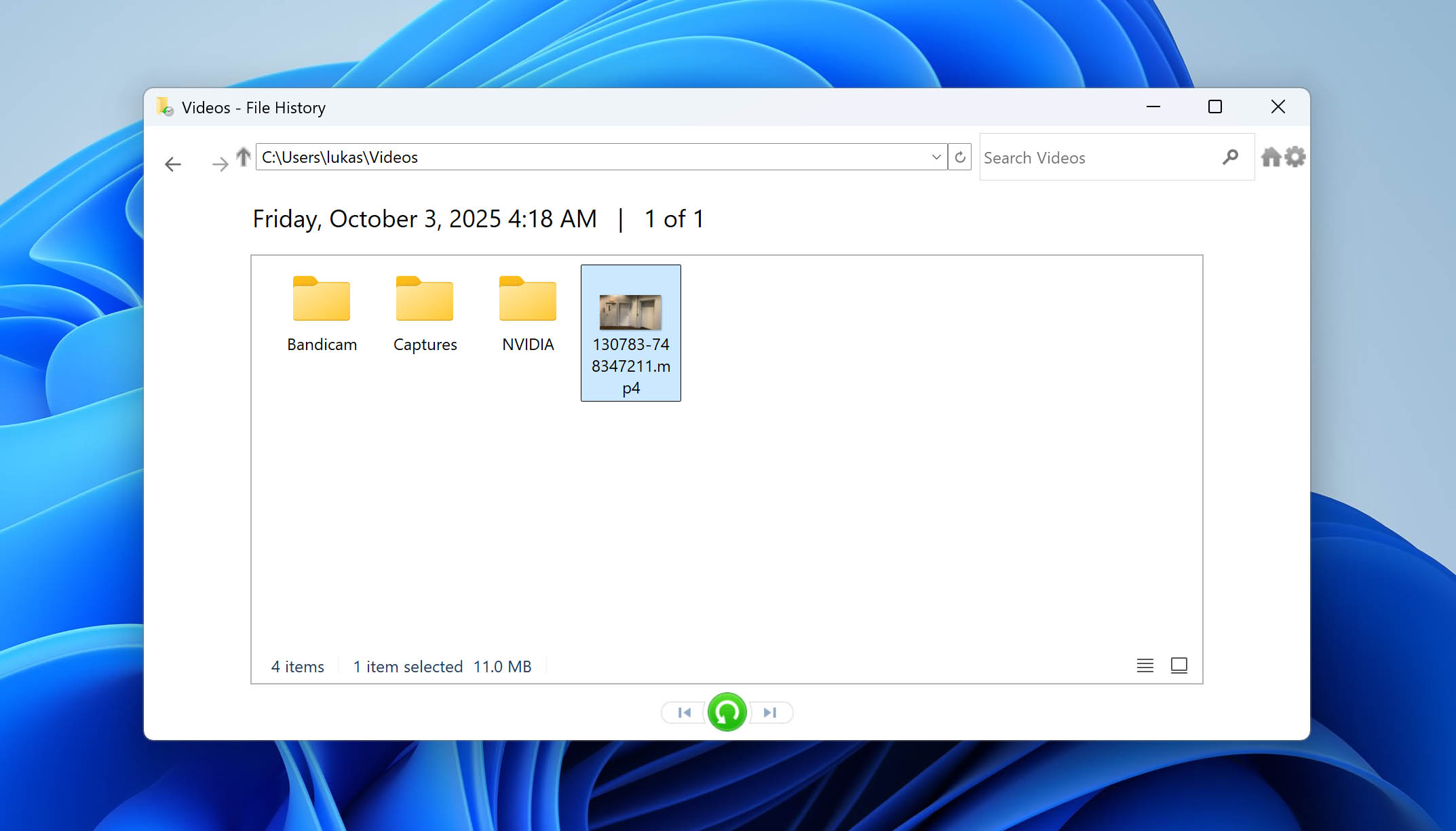
在macOS上,对应的备份解决方案是Time Machine。与仅保护某些文件夹的文件历史记录不同,Time Machine会备份整个系统。这意味着如果启用了该功能,被删除的Ring视频应该包含在内。
以下是恢复方法:
- 在继续操作之前,请确保备份设备已连接。
- 点击菜单栏中的Time Machine图标,然后选择浏览Time Machine备份。如果图标不可见,请打开系统设置>Time Machine并从那里启动它。
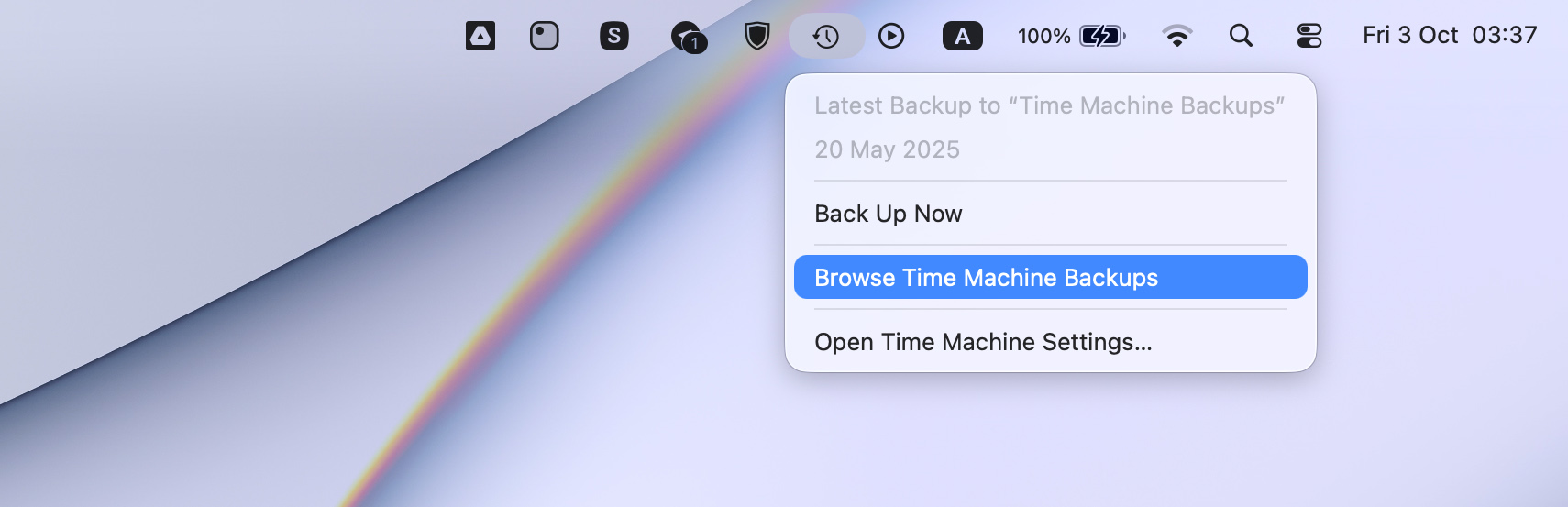
- 导航到存储视频的文件夹。使用屏幕右侧的箭头或时间轴回到Ring视频被删除之前的日期。
- 选择要恢复的视频并按恢复。文件将放回原来的文件夹中,准备使用。

结论
现在您知道如何恢复被删除的Ring录像(但仅限于本地保存的视频)。由于从Ring的云端删除的片段在任何情况下都无法恢复,我们的建议是始终下载并保留重要的录音在自己的存储中。这样,如果出现问题,您仍然有方法将这些文件恢复回来。
目前就这些了。如果你对数据恢复感兴趣,请查看我们的其他指南——我们涵盖了Windows、macOS,甚至iPhone上的各种情景。我们也很乐意听取你对这篇文章的反馈信息。祝你的恢复工作顺利,并希望你在短期内不再需要这些方法。




